Hur du ställer in gästläget så att du kan låna din Android-smartphone utan rädsla
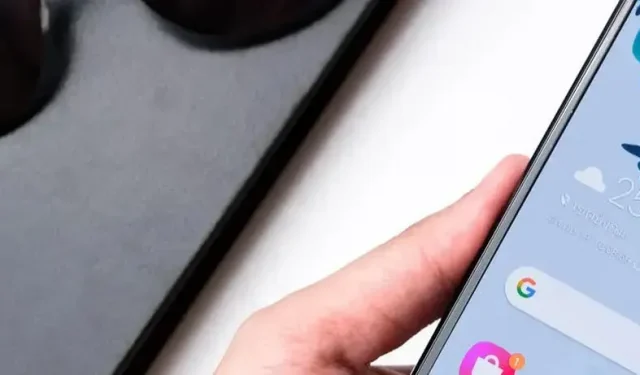
Hur man aktiverar och konfigurerar Android gästläge. Perfekt när du lånar din enhet då och då.
Du kanske aldrig har insett det, men din Android-smarttelefon kan fungera med flera användarkonton som Windows eller macOS, och även om du förmodligen inte kommer att dela din smartphone med många människor nuförtiden, kan gästläget vara användbart. i sådana situationer. I den här artikeln kommer du att lära dig allt du behöver veta, hur du ställer in det och aktiverar det om det behövs. Instruktioner för Android 13 och Google Pixel 6 Pro. Beroende på tillverkare och modell kan de variera något.
Hur man aktiverar och konfigurerar Android gästläge
För att komma igång måste du aktivera flera användare på din enhet. Gå till ”Inställningar”, sedan ”System” och ”Flera användare”. Aktivera det här alternativet så kommer du att kunna lägga till nya användare och aktivera gästläget.
Här är vi intresserade av alternativet ”Lägg till gäst”. När det är aktiverat kommer du att ha möjlighet att byta till ett gästkonto, alternativet att aktivera eller inaktivera samtal på gästkontot och alternativet att ta bort gästkontot. Du kan inte lägga till flera gästkonton. I det här specifika fallet måste du skapa användare. Denna operation är dock mer komplicerad, användaren måste ha ett Google-konto, ange sin upplåsningsmetod etc. Om du vill dela din smartphone regelbundet som ditt barn, lägg till den här personen som användare.
Under tiden aktiveras gästläget på samma sida under Inställningar, System, sedan Flera användare. Beroende på tillverkare och modeller sker aktivering ofta i snabba inställningar på ett eller annat sätt. Du kan också gå igenom detta för att komma tillbaka till ditt konto.
Om din gäst vill ladda ner appen eller kolla in Gmail måste de logga in med ett Google-konto. Appar som Google Chrome eller YouTube kan användas utan konto, och samtal är möjliga om funktionen är aktiverad i inställningarna.
Den största fördelen med gästläget jämfört med ett välskött användarkonto är enkel installation. Varje gång du går in i gästläge frågar systemet om du vill fortsätta föregående session (Ja, fortsätt) eller radera allt och börja om från början (Nej, ny session).
Perfekt när du då och då lånar ut din enhet
Gäster kan inte heller komma åt filer eller meddelanden på din telefon. SMS, e-post, inspelade bilder, ingenting är tillgängligt. Gäster kan inte heller byta Wi-Fi-nätverk eller återställa sina telefoner.
Gästläget har också vissa integritetsskydd. När gästen är klar kan de återgå till kontovalsskärmen och välja ”Ta bort gäst” för att radera alla spår av sig själva.
Android har en användbar funktion för att se effekten av gästläget på din enhet. Om du öppnar Inställningar, väljer Lagring och scrollar ner till Gäst kan du se hur mycket utrymme ditt gästkonto tar upp på din telefon.
Gästläget kan vara väldigt användbart i vardagen. Det finns för närvarande ingen sådan funktion i iOS.



Lämna ett svar